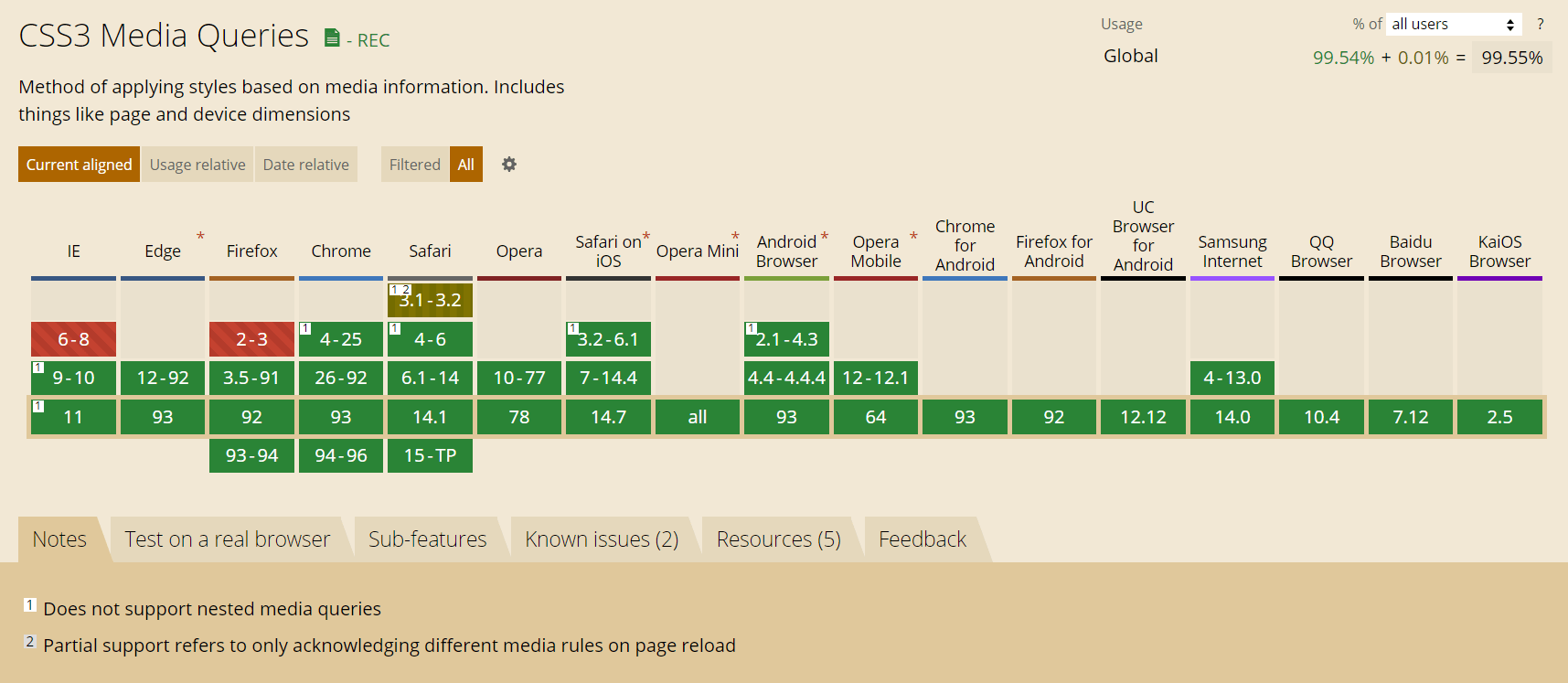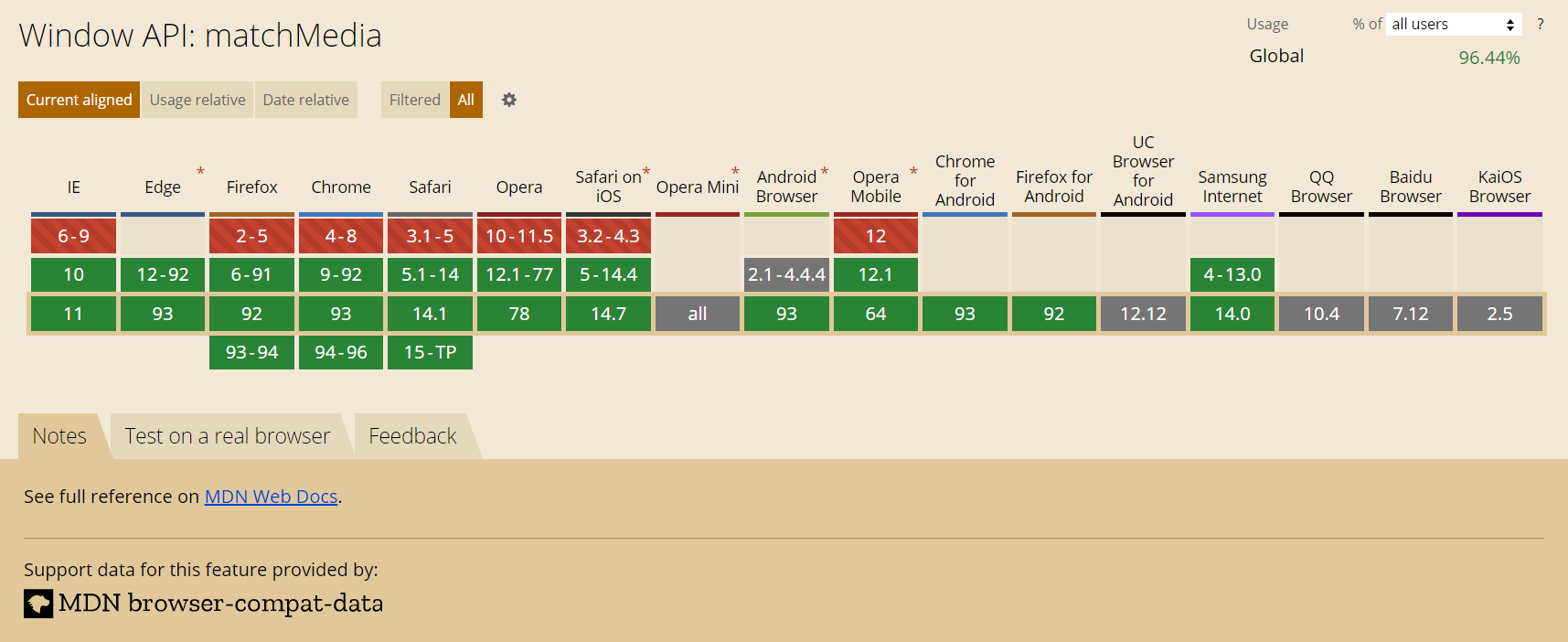В этой статье мы подробно рассмотрим, что такое медиа-запросы, как они работают и как их правильно использовать, в том числе и для создания адаптивного дизайна. Разберём конструкции @media, которые используются в Bootstrap.
Что такое медиа-запросы
Медиа-запросы (media queries) – это правила CSS, которые позволяют управлять стилями элементов в зависимости от значений технических параметров устройств. Иными словами, это конструкции, которые позволяют определять на основании некоторых условий какие стили необходимо использовать на веб-странице, а какие нет.
Медиа-запросы появились в спецификации CSS3 и на сегодняшний день поддерживаются всеми современными браузерами (Chrome 4+, Firefox 3.5+, IE 9+, Opera 9+, Safari 4+).
Поддержка медиа-запросов в браузере IE8 осуществляется посредством подключения к странице скрипта «respond.js»:
<!-- Respond.js для IE8 (media queries) -->
<!-- Предупреждение: Respond.js не будет работать при просмотре страницы через file:// -->
<!--[if lt IE 9]>
<script src="https://oss.maxcdn.com/respond/1.4.2/respond.min.js"></script>
<![endif]-->Медиа-запросы предназначены для создания адаптивных дизайнов. Адаптивный дизайн отличается от других тем, что он может «приспосабливаться» (видоизменяться) в зависимости от того, какую ширину экрана имеет устройство (браузер).
Но при создании адаптивных веб-страниц также необходимо обратить внимание на метатег viewport. Данный тег обеспечивает корректное отображение адаптивных дизайнов сайтов на экранах устройств, имеющих высокую плотность пикселей. Иными словами, он устанавливает соответствие между CSS и физическим разрешением веб-страницы.
Подключение метатега viewport к странице осуществляется так:
<meta name="viewport" content="width=device-width, initial-scale=1">Синтаксис
Создание медиа-запроса начинается с ключевого слова @media после которого указывается одно или несколько условий. В качестве условия можно указывать тип устройства или требования к определённой характеристике. Требование к определённой характеристике записывается в круглых скобках.
Комбинирование нескольких условий выполняется с помощью логических операторов.
После составления @media, стили, указанные в нём, будут применяться только в том случае, когда итоговый результат вычисления условий является истинной.
Пример медиа-запроса с одним условием:
@media screen {
/* стили будут применяться, когда условие истинно */
}Пример медиа-запроса с комбинированием нескольких условий:
@media (min-width: 992px) and (max-width: 1199.98px) { ... }В @media можно указывать определённые типы устройств:
all– для всех;print– для принтеров и в режиме предварительного просмотра страницы перед печатью;screen– для устройств с экранами;speech– для программ чтения с экрана.
Например, этот @media только для экранов:
@media screen { ... }А здесь для экранов и принтеров:
@media screen, print { ... }Логические операторы
Логические операторы and, , (запятая), not и only предназначены для создания сложных медиа-запросов.
and
Оператор and используется для объединения нескольких условий. В этом случае их результат будет истинным, когда каждое из них будет истинным.
Например, следующий @media будет применяться только при выполнении всех трёх условий (это экран, width >= 1200px и ориентация landscape):
@media screen and (min-width: 1200px) and (orientation: landscape) { ... }, (запятая)
Применение стилей, когда необходимо лишь выполнение одного из указанных условий, достигается посредством разделения их между собой с помощью , (запятой).
В этом примере стили будут применяться к странице в двух случаях. Когда width >= 544px или ориентация portrait.
@media (min-width: 544px), (orientation: landscape) { ... }not
Ключевое слово not используется для отрицания.
При использовании not с and отрицание работает для всего медиа-запроса. При этом, когда указываем not необходимо обязательно задавать тип устройства.
Например, применим стили только в том случае, когда не (экран и width >= 411px и height >= 731px).
@media not screen and (min-width: 411px) and (min-height: 731px) { ... }При использовании not в выражении с запятой он добавляет отрицание только для этой части.
Например, применим стили когда истинно следующее условие: не экран или не width >= 411px.
@media not screen, not (min-width: 411px) { ... }only
Ключевое слово only предназначено для того, чтобы браузеры, которые не поддерживают CSS3 медиа-запросы их игнорировали. В настоящее время это уже не актуально, поэтому использовать only не нужно.
При составлении условия кроме типов устройств и логических операторов можно ещё задавать требования к определённым характеристикам, которые должен иметь браузер, устройство вывода, или окружение. В некоторых источниках характеристики называют медиа-функциями.
Каждая характеристика в @media должна быть заключена в круглые скобки.
При этом применяться стили указанные в @media будут также как раньше, т.е. только в том случае, когда результат вычисления всего выражения будет являться истиной.
width
Медиа-характеристика width позволяет задать условие на равенство ширины области просмотра определённому значению.
Например, применим CSS только для viewport с шириной 320px.
@media (width: 320px) { ... }Для определения диапазона можно использовать min-width и max-width.
Например, @media для ширины viewport от 576px до 1200px:
@media (min-width: 576px) and (max-width: 1199.98px) { ... }Для ширины больше 768px:
@media (min-width: 768px) { ... }Если нужно меньше 1400px:
@media (max-width: 1399.98px) { ... }height
Для задания условий в отношении высоты viewport можно использовать height, min-height и max-height.
Например, @media для высоты viewport больше 720px:
@media (min-height: 720px) { ... }orientation
С помощью orientation можно установить те или иные стили в зависимости от того, в каком режиме (альбомном или портретном) отображается сайт.
Например, в зависимости от ориентации viewport будем отображать разные картинки:
@media (orientation: landscape) {
.cover { background: url(bg-l.png) no-repeat; }
}
@media (orientation: portrait) {
.cover { background: url(bg-p.png) no-repeat; }
}aspect-ratio
Характеристики aspect-ration, min-aspect-ratio и max-aspect-ratio позволяют задавать стили в зависимости от соотношения сторон viewport.
/* Minimum aspect ratio */
@media (min-aspect-ratio: 9/16) {
.header {
background-color: #0dcaf0;
}
}
/* Maximum aspect ratio */
@media (max-aspect-ratio: 16/9) {
.header {
background: #ffc107;
}
}
/* Exact aspect ratio */
@media (aspect-ratio: 1/1) {
.header {
background: #6c757d;
}
}resolution
Характеристики resolution, min-resolution и max-resolution можно использовать, когда нужно задать стили в зависимости от плотности пикселей устройства.
Например, установим другой размер шрифта для устройств с плотностью пикселей на дюйм более 150:
/* Default */
p {
font-size: 16px;
}
/* Minimum resolution */
@media (min-resolution: 150dpi) {
p {
font-size: 14px;
}
}Стили для печати страницы с плотностью пикселей больше 300dpi:
@media print and (min-resolution: 300dpi) { ... }Медиа-запросы в <link> и @import
При подключении таблицы стилей можно с помощью атрибута media установить медиа-запросы и тем самым определить условия, когда они должны использоваться.
<link rel="stylesheet" media="screen and (max-width: 991.98px)" href="/assets/mobile.css">
<link rel="stylesheet" media="screen and (min-width: 992px)" href="/assets/desktop.css">Кроме <link>, их также можно использовать в @import:
@import url(mobile.css) screen and (max-width: 991.98px);
@import url(desktop.css) screen and (min-width: 992px);Медиа-запросы для Bootstrap 3
Организация media queries в порядке возрастания классов устройств xs, sm, md и lg (по умолчанию):
/* Устройства с очень маленьким экраном (смартфоны, меньше 768px) */
/* Стили CSS (по умолчанию) - для ширины viewport <768px */
/* Устроства с маленьким экраном (планшеты, 768px и выше) */
@media (min-width: 768px) {
/* Стили для устройств с шириной viewport, находящейся в диапазоне 768px - 991px */
}
/* Устройства со средним экраном (ноутбуки и компьютеры, 992px и выше) */
@media (min-width: 992px) {
/* Стили для устройств с шириной viewport, находящейся в диапазоне 992px - 1199px */
}
/* Устройства с большим экраном (компьютеры, 1200px и выше) */
@media (min-width: 1200px) {
/* Стили для устройств с шириной viewport >1200px */
}Вышеприведённые запросы необходимо использовать только в указанном порядке.
Для того чтобы media запросы можно было применять в какой угодной последовательности, их необходимо расширить включив в них дополнительно выражение max-width. Это заставит их работать только в указанном диапазоне.
@media (max-width: 767px) {
/* стили для xs-устройств */
}
@media (min-width: 768px) and (max-width: 991px) {
/* стили для sm-устройств */
}
@media (min-width: 991px) and (max-width: 1199px) {
/* стили для md-устройств */
}
@media (min-width: 1200px) {
/* стили для lg-устройств */
}Медиа-запросы для Bootstrap 4
Синтаксис медиа-запросов для Bootstrap 4, которые можно использовать только в следующем порядке (последовательного увеличения минимальной ширины viewport):
/* xs - устройства (до 576px) */
/* CSS для ширины, которая меньше 575px (включительно) */
/* sm-устройства (больше или равно 576px) */
@media (min-width: 576px) {
/* CSS для: 576px <= ширины <= 767px */
}
/* md-устройства (больше или равно 768px) */
@media (min-width: 768px) {
/* CSS для: 768px <= ширины <= 991px */
}
/* lg-устройства (больше или равно 992px) */
@media (min-width: 992px) {
/* CSS для: 992px <= ширины <= 1119px */
}
/* xl-устройства (больше или равно 1200px) */
@media (min-width: 1200px) {
/* CSS для: ширины >= 1200px */
}Список media запросов для фреймворка Bootstrap 4, которые можно применять только в обратном порядке (в порядке убывания ширины области просмотра окна браузера):
/* xl-размер (>=1200px) */
/* CSS для >=1200px */
/* lg-размер (<=1199px) */
@media (max-width: 1199px) {
/* CSS для ширины от 992px до 1199px */
}
/* md-размер (<=991px) */
@media (max-width: 991px) {
/* CSS для ширины от 768px до 991px */
}
/* sm-размер (<=768px) */
@media (max-width: 767px) {
/* CSS для ширины от 576px до 767px */
}
/* xs-размер (<=575px) */
@media (max-width: 575px) {
/* CSS для ширины до 575px (включительно) */
}Перечень медиа-запросов для Bootstrap 4, которые можно использовать в таблице стилей в любой последовательности:
/* xs (<=543px) */
@media (max-width: 575px) { ... }
/* sm (>=576 и <=767) */
@media (min-width: 576px) and (max-width: 767px) { ... }
/* md (>=768 и <=991) */
@media (min-width: 768px) and (max-width: 991px) { ... }
/* lg (>=992 и <=1199) */
@media (min-width: 992px) and (max-width: 1199px) { ... }
/* xl (>=1200) */
@media (min-width: 1200px) { ... }Дополнения из Media Queries Level 4
Media Queries Level 4 – это четвертая редакция спецификации для @media.
В ней определён новый и более простой синтаксис для создания диапазона. То есть теперь можно вместо функций min-* и max-* (например, min-width и max-width) использовать обычные математические операторы сравнения: >, <, >= или <=.
Например: @media (992px <= width < 1200px) эквивалентно @media (min-width: 992px) and (max-width: 1199.98px).
Кроме этого, Media Queries Level 4 включает четыре медиа-функции, которые относятся к категории взаимодействия: pointer, any-pointer, hover и any-hover. С помощью них можно адаптировать сайты и веб-приложения для различных устройств в зависимимости от наличия у них указателя, а также от того на сколько он точен.
Функция hover позволяет определить, может ли основное устройство ввода наводить курсор на элементы. Она принимает два значения: hover и none:
/* для устройств, в которых основной механизм ввода позволяет навести указатель на элемент */
@media (hover: hover) {
/* ... */
}
/* если основное устройство ввода не позволяет навести указатель на элемент */
@media (hover: none) {
/* ... */
}Медиа-функция pointer позволяет нам адаптировать взаимодействие с сайтом в зависимости от наличия указателя у основного механизма ввода и его точности. Она может иметь одно из трёх значений:
none– нет указателя (например, смартфоны, взаимодействие с которыми осуществляется с помощью пальцев);coarse– имеет указатель с ограниченной точностью (например, пульт дистанционного управления Smart TV);fine– имеет точное указательное устройство (например: мышь, тачпад или стилус).
Пример объединения этих функций для определения устройств разных типов:
/* смартфоны, устройства с сенсорными экранами */
@media (hover: none) and (pointer: coarse) {
/* ... */
}
/* устройства с сенсорными экранами, в которых основным механизмом ввода является стилус */
@media (hover: none) and (pointer: fine) {
/* ... */
}
/* Smart TV, игровые консоли */
@media (hover: hover) and (pointer: coarse) {
/* ... */
}
/* десктопы и ноутбуки, в которых основным механизмом ввода является мышь или тачпад */
@media (hover: hover) and (pointer: fine) {
/* ... */
}Если функции hover и pointer определяют на соответствие только основной механизм ввода, то any-hover и any-pointer – вообще любой из механизмов ввода этому условию.
Чтобы определить, соотвествует ли документ строке медиа-запроса, в JavaScript имеется функция matchMedia().
matchMedia() является методом объекта window. Его использование практически ничем не отличается от CSS медиа-запросов:
// создаём новый объект MediaQueryList, с помощью которого хотим проверить, больше ли ширина области просмотра 768px
const mediaQuery = window.matchMedia('(min-width: 768px)');
// получаем значение свойства matches, и проверяем является ли оно истинным
if (mediaQuery.matches) {
// если matches содержит true, то выведется alert
alert('Документ соотвествует медиа-запросу!');
}Таким образом, суть работы в JavaScript сводится к передаче строки медиа-запроса в matchMedia(), и последующей проверки свойства matches. Это свойство доступно только для чтение и содержит логическое значение. true – если документ соотвествует медиа-запросу, false – в противном случае.
Например, установим цвет фона <body> в зависимости от ширины области просмотра:
if (window.matchMedia('screen and (width >= 768px)').matches) {
document.body.style.backgroundColor = 'black';
} else {
document.body.style.backgroundColor = 'yellow';
}Этот код выполнится один раз и при изменении размера области просмотра цвет фона <body> не обновится.
Если нам нужно реагировать на изменения статуса медиа-запроса, то можно воспользоваться методом addListener(). Этот метод принимает функцию обратного вызова, которая будет вызываться каждый раз при изменении статуса медиа-запроса:
// создаём медиа-запрос
const mediaQuery = window.matchMedia('screen and (width >= 768px)');
// объявляем функцию handleBreakpointChange
const handleBreakpointChange = (e) =>{
document.body.style.backgroundColor = e.matches ? 'black' : 'yellow';
}
// регистрируем функцию handleBreakpointChange в качестве обработчика события, возникающего при изменении состояния медиа-запроса
mediaQuery.addListener(handleBreakpointChange);
//
handleBreakpointChange(mediaQuery);Теперь функция handleBreakpointChange будет вызываться каждый раз при изменении статуса медиа-запроса.
Также очень важно отметить, что когда вы регистрируете обработчик, он изначально не срабатывает. Поэтому в примере мы вызвали функцию, которые мы используем в качестве обработчика события, вручную и передали ей медиа-запрос в качестве аргумента.
Удаления добавленного обработчика осуществляется с помощью метода removeListener():
Например, эту возможность можно применить для асинхронной загрузки картинок в зависимости от того какой размер viewport имеет устройство (браузер).
Метод matchMedia() не поддерживается Internet Explorer 9 и другими старыми браузерами. Для того чтобы обеспечить эту функциональность в старых браузерах можно воспользоваться методом mq библиотеки Modernizr.
if (Modernizr.mq('(max-width: 767px)')) {
// ... действия, если устройство соответствует указанному медиа-условию
} else {
// ... действия, если устройство не отвечает заданному медиа-условию
}Несмотря на то, что сегодня интернетом пользуются как никогда, все же бывают моменты, когда нужно сохранить видеофайл на компьютер.
Проблема: нужно найти URL проигрываемого видео
Представим ситуацию: вы зашли на сайт xxx.xx и там вы смотрите видео, смотрите его прямо в браузере Google Chrome, но видео показывается плохо, то зависает, то что-нибудь еще и вам гораздо удобнее скачать это видео и потом посмотреть на компьютере. Но проблема в том, что вы знаете как включить видео в браузере, но не знаете по какой ссылке это видео можно скачать, ссылки на скачивание видео на сайте нет.
Логично полагать, если браузер показывает видео, значит откуда-то он его качает. В этой заметке я покажу вам, как узнать ссылку с которой качается видео, т.е. как найти ссылку на поток с который проигрывает видеоплеер Google Chome.
Решение
Для примера возьмем любой сайт с видео онлайн, пусть это будет kino50.com. Заходим в просмотр фильма «Пингвины Мадагаскара». Прокручиваем ниже, видим плеер:
Теперь открываем «инструменты разработчика» (Ctrl+Shift+I) и переключаемся на вкладку «Network» (Сеть):
Запускаем проигрывание видео и смотрим какая строка грузится дольше всего (или можно сориентироваться по колонке type). Именно это соединение (строка) является ссылкой на видео файл:
Теперь, кликаем на строку и копируем ссылку на видео:
Видео где показано, как скачивать сегменты и потоки
Не всегда можно найти прямую ссылку на файл, потому что на некоторых сайтах файл разделен на сегменты, а где-то видео показывается из потока. В таких случаях как правило все равно можно скачать видео, но придется найти нужный URL (для сегментов) или использовать видеоплеер в Windows для сохранения потока в файл.
Все это показано в этом видео:
Заключение
В качестве примера был взят случайный сайт. Подобным образом можно получить ссылку на видео практически на любом сайте. Так можно получить ссылку на любой файл, не только на видео, а на любой объемный файл, ссылка на который явно не указана или скрыта. Таким файлом может например быть не видео а аудио файл. Т.е. таким образом вы можете узнать реальную ссылку на файл, который скрыт.
Также, не забывайте, что если вы скачали какой-то файл, то ссылку откуда был скачан файл можно в «Менеджере загрузок» (Ctrl+J):
Категория: Адаптивная верстка Просмотров: 12428 Коментариев: 4 Дата: 2017-02-05 Добавил: admin
В этой статье будет рассказано то, без чего не возможна адаптивная верстка, т.е. без свойства тега viewport. Благодаря этому тегу окно просмотра изменяется в зависимости от устройства, и будет меньше на мобильном телефоне, чем на экране компьютера. Если раньше все страницы были рассчитаны только для компьютеров и имели статический дизайн и фиксированный размер, то сейчас требуется адаптировать страницы под все мобильные устройства, т.е. под их размеры экранов.
Тег <META> viewport – представляет собой элемент, предоставляющий браузеру инструкции о том, как контролировать размеры страниц и их масштабирование.
Значение мета тега можно записать двумя способами:
Способ 1:
HTML
<meta name="viewport" content="width=device-width, initial-scale=1.0">
Значение width=device-width в мета теге, информирует браузер о том, что область просмотра контента равна ширине экрана мобильного устройства.
Способ 2:
Можно задать данное значение и следующим образом, к примеру: width=480px:
HTML
<meta name="viewport" content="width=480px, initial-scale=1.0">
Так задавать значение не рекомендуется, из-за того, что различные смартфоны могут иметь различную ширину экрана. Поэтому, рекомендуется использовать запись, которая показана в первом варианте. После указания данного мета тега и его значения мы можем спокойно использовать все медиа-запросы в CSS стилях и адаптировать наш сайт. Но для того что бы начать это делать разберемся как указывать (подключать) медиа-запросы к CSS файлу.
1. Способ.
Мы используем один CSS файл и уже в нем подключаем <a href=“cсылка на медиа-запросы”> медиа-запросы </a> . В HTML файле подключение CSS файла делается как обычно, внутри тегов <head> и </head>.
HTML
<link rel="stylesheet" href="styles/style.css">
Где styles это название каталога, в котором располагается уже сам файл style.css, в котором мы и делаем медиа-запрос.
CSS
@media screen and (max-width:размер экрана в px)
{
}
Еще про медиа-запросы можно найти тут.
2. Способ.
В этом способе мы можем использовать много CSS файлов со стилями, которые подключаются только при определённом заданном размере экрана. И так подключается данный файл вот таким образом:
В HTML между тегами <head> и <head> указываем подключение стилей как обычно, через тег <link>.
HTML
<link rel="stylesheet" media"only screen and (max-width:700px)" href="styles/style.css">
Далее указываем атрибут media где прописываем, что only (Все) – screen (возможные значения экрана) – у которых ширина экрана меньше или равна 700px будет применяться файл (style.css) с стилями которые будет содержать этот файл.
3. Способ.
И третий способ, это где наши медиа-запросы подключаются через @import и делается это следующим образом:
CSS
@import url(style.css) (max-width:700px);
И так, что тут происходит: мы указываем импортируемый файл со стилями style.css и затем указываем ширину при которой он будет использоваться. Я рекомендую использовать LINK для удобства, т.к. всегда нужно помнить, что @import нужно всегда размещать в самом верху блока стилей, в противном случае их импорта не произойдет.
Содержание
- Url адрес файла на компьютере как узнать
- Что такое url адрес и как его найти?
- Что значит url ссылка на изображение, сайт, канал или видео?
- Какова структура url адреса или запроса?
- Что такое url blacklist
- URL адрес — что это такое и как узнать урл веб-страницы сайта, изображения или видео
- Что такое URL адрес и из чего он состоит?
- Структура УРЛ и некоторые особенности для вебмастеров
- Кодирование и декодирование URL
- Как узнать URL изображения, видео или страницы сайта?
Url адрес файла на компьютере как узнать
КАК ВЫЯСНИТЬ URL АДРЕС ССЫЛКИ ДЛЯ СКАЧИВАНИЯ ФАЙЛА
Чем привлекателен интернет, так это тем, что там почти всегда можно найти что-то полезное и интересное для пользователей интернета. Зачастую это могут быть различные файлы, или просто какая-либо информация (развлекательная или познавательная). Вся эта информация (и файлы в т.ч.) размещены на серверах, а доступ к ней мы получаем посредством указания URL адресов (или, попросту, ссылок) на эту информацию в специализированных программах интернет-браузерах, предназначенных для соединения компьютера пользователя с сервером (фактически, тоже компьютером), на котором хранится эта информация.
Общие понятия и рекомендации о поиске информации в интернете описаны в статье «ПОИСК ИНФОРМАЦИИ В ИНТЕРНЕТЕ (Освоение компьютера)» на этом сайте. Там же раскрывалось понятие и отмечалось значение URL-адреса в процессе доступа к информации, размещенной в интернете. Эта статья является продолжением вышеуказанной и посвящена вопросу, как выяснить URL-адрес ссылки для скачивания файла.
Вся информация, размещенная в интернете, обычно систематизирована по определенным признакам. В большинстве случаев отдельные файлы, предназначенные для скачивания, размещены на сайтах в разделах «файловый менеджер» или в облачных хранилищах, а сам процесс скачивания заключается в указании браузеру ссылок (точнее URL-адресов этих ссылок).

На Рис.1 представлен один из примеров процесса скачивания файлов из интернета и выяснения URL-адресов ссылок. В текстовом документе указана ссылка для скачивания торрент файла (см.1 Рис.1). При наведении на нее курсора и нажатии левой кнопкой мыши на эту ссылку происходит скачивание файла (см.2 Рис.1).
Чтобы узнать и скопировать URL-адрес этой ссылки, достаточно навести на нее курсор, и щелкнуть по ней правой кнопкой мыши. При этом появится контекстное меню (см.3 Рис.1). Если вы выберете пункт контекстного меню «Копировать адрес ссылки» (см.4 Рис.1), URL-адрес этой ссылки сохранится в буфере обмена компьютера. Вы можете сохранить его в документе, созданном с помощью любого текстового редактора, к примеру, в блокноте, или просто вставить в адресную строку вашего браузера (см.1 Рис.2). Правда, в последнем случае, после нажатия кнопки «Enter» на клавиатуре, вкладка с введенным в нее URL-адресом ссылки закроется (зависит от браузера), но скачивание файла произойдет.

Приведенный выше вариант – это способ узнать URL-адрес ссылки, который указан в явном виде. Т.е. на сайте не используется защиты от копирования адреса ссылки, и любой пользователь интернета, сохранив эту ссылку, имеет возможность повторно обратиться к ней в любое время или переслать ее своему знакомому. Но существует множество случаев, когда владельцы сайтов пытаются скрыть URL-адрес ссылки. Обычно, это делается в тех случаях, когда кто-то зарабатывает на предоставлении ссылок на файлы, пользующиеся популярностью, или хотят увеличить посещаемость своих сайтов за счет повторного посещения страницы пользователем интернета, на которой размещена эта ссылка. Обычно это (создание ссылок в неявном виде) делается с помощью кнопок «Скачать», размещенных на страницах сайтов.
Если ссылка для скачивания файла явно не указана на страницах сайта или в облачных хранилищах, но вам необходимо ее получить и сохранить, вы можете воспользоваться свойствами браузера, с помощью которого вы ранее уже скачивали этот файл. Для этого в окне браузера нажмите кнопку «Настройки» (см.2 Рис.2). Обращаю внимание, что для разных браузеров ее название может отличаться. В случае Google Chrome, как на моих рисунках, она сейчас называется «Настройка и управление Google Chrome». В случае Microsoft Edge, сейчас она называется «Настройки и прочее».
После нажатия кнопки «настройка браузера» перед вами откроется меню (см.3 Рис.2), в котором необходимо выбрать пункт «Загрузки» (см.4 Рис.2).

После нажатия на кнопку «Загрузки» перед вами откроется окно, в котором будут отражены все выполненные загрузки с помощью вашего браузера (см.1 Рис.3). Теперь вам остается только скопировать ссылку скачанного вами файла в буфер обмена (см.2 Рис.3) и сохранить ее в каком-нибудь текстовом файле.
И еще несколько особенностей выяснения URL-адресов файлов с помощью настроек браузеров и скачивания файлов из интернета:

Источник
Что такое url адрес и как его найти?
Всем привет! Теперь довольно часто мы сталкиваемся с таким понятием, как «url адрес». Но не всегда понимаем о чем идет речь. А ведь это составляющая интернета, без которых невозможна его работа. В этой статье речь и пойдет о том, что такое этот самый url адрес, как его найти, и что он из себя представляет.
Любая страничка в интернете имеет свой уникальный адрес, который необходимо набрать, что бы посетить ее или же переслать товарищу, если хотим поделиться найденной информацией. По сути, URL является параметром такого атрибута, как «href», при помощи которого создаются различные гиперссылки
URL строится аналогично адресу нашего места пребывания: улица, дом, квартира, этаж. Например, протокол HTTPS – это улица, номером дома может служить название сайта, а вот путь непосредственно к определенной странице сайта можно обозначить как квартиру. Аналогичным образом определяются и URL изображения или файла – это то место, где они располагаются.
Аббревиатура URL (Universal Resource Locator) означает – универсальный указатель ресурса. Т.е. – это и есть тот самый адрес сервера, на котором находится искомый ресурс. URL обладает определенной структурой, но об этом чуть позже.
Как это ни странно, но не все пользователи представляют себе, где взять этот самый URL-адрес. А здесь все зависит от того, какой именно URL нам необходимо найти. Если это адрес сайта, то его мы берем в адресной строке браузера.
Он может быть как длинным, так и коротким, в зависимости от того на главной странице сайта мы находимся или же на его других страничках. Кроме адреса сайта, адрес имеется и у отдельных файлов. Которые входят в состав контента сайта. И это не удивительно, ведь они где-то располагаются.
Например, мы просматриваем в ВК записи и наткнулись на интересную картинку. Нам захотелось поделиться ею, отправив ее адрес друзьям (пусть даже не в ВК). Нажав правой кнопкой мыши на картинке откроется окно, где находим «копировать URL картинки».
В результате будет скопирован ее адрес, который можно переслать любым известным способом. Если этот адрес вставить в текстовый редактор, то он будет выглядеть следующим образом:
В конце адресной строки вы видите окончание jpg, которое и указывает, что сохраненный вами адрес принадлежит файлу-картинке. Аналогичным образом будет выглядеть адрес и для любых других файлов, которые вы скачиваете с интернета. Только в конце будет стоять тот атрибут, который указывает на тип скачиваемого файла.
Самое интересное, понятие URL появилось в 1990 году в Женеве. «Изобретателем» этого термина стал Тим Бернерс-Ли. Первоначально URL нужен был для обозначения отдельных файлов, их расположения в мировой сети. Впоследствии его стали использовать для обозначения уже всех ресурсов интернета.
Что значит url ссылка на изображение, сайт, канал или видео?
Итак, что такое URL ссылка уже мы определились. Это адрес или ресурса, или файлов в интернете, их место расположение. При помощи URL можно определить, где находится тот или иной объект.
Просматривая на Яндексе картинки, вы можете спокойно найти ее ссылку, нажав правой кнопкой мыши. В открывшемся меню выбираем или «копировать адрес ссылки», или сохранить ее.
В первом варианте вы копируете именно ссылку, которую можно потом вставить в адресную строку любого другого браузера или же сохранить у себя в текстовом редакторе, что бы потом вновь посетить данное место с этим файлом. Во втором случае у вас на жестком диске сохраняется веб-страничка.
У каналов, например Ютуб, так же имеются свои адреса. Выяснить его довольно просто. Для начала вы входите в свой аккаунт на сайте youtube.com. Затем, в правом верхнем углу находите значок своего профиля, обычно это или ваше фото, или какая-либо аватарка. Нажав на нее, вы переходите на свою страничку, которая и является URL с идентификатором канала.
Например, youtube.com/channel/UCUZHFZ9jIKrLroW8LcyJEQQ. Это и есть стандартный адрес любого канала, а вот символы, которые идут в конце ссылки являются уникальным идентификатором. У каждого автора канала он свой.
Таким образом, любой URL-адрес любого объекта, будь то сайт или же картинка, видео, аккаунт в ВК или одноклассниках, отображается в адресной строке браузера. Скопировав его, вы сможете или сохранить эту ссылку, или отправить ее своим знакомым.
Какова структура url адреса или запроса?
Структура URL является иерархической. URL-адрес для размещения документа, изображения, станицы, и других прочих файлов выглядит следующим образом:
Сейчас основополагающим является такой параметр, как URI. Это Uniform Resource Identifier, что означает «Унифицированный идентификатор ресурса». Именно с его помощью можно идентифицировать любой ресурс в интернете. Это и сам сайт, и его файлы. Сюда же входит и адрес вашего электронного почтового ящика.
Этот самый URI состоит URL, который является Унифицированным Указателем Ресурса и URN (Uniform Resource Name), что переводится как Унифицированное Наименование Ресурса.
URN предназначен для идентификации конкретного объекта по его названию в пространстве имен. URL, как уже указывалось, характеризует местоположение этого объекта в интернете и обеспечивает к нему доступ. Таким образом, в URL входит имя сайта и его расположение. Что же касается URN, то это может быть или же только адрес сайта (или какого-либо ресурса), или же его имя, т.е., это тот метод с помощью которого мы попадает на искомый ресурс.
Если говорить об истории создания этих понятий – то это все тот же 1990 год. Правда, развитие в этом направлении не стоит на месте, в 1998 году выходит уже новая версия URI. Хотя мы и до сих пор используем термин URL, однако еще в 2002 году появилось сообщение, что он устарел и надо использовать вместо него термин URI.
Таким образом, URI – это сегодня наиболее общая система идентификации. Она может включать в себя как оба идентификатора URN и URL, так и каждый из них по отдельности.
Что такое url blacklist
Блеклист (blacklist) – это черный список тех сайтов, которые несут в себе вредоносный или вирусный материал. С такими сайтами мы сталкиваемся довольно часто. Например ваш браузер или антивирусник при попытке посетить какой-либо сайт выдал сообщение, что доступ на него запрещен, так как он может навредить системе.
Сейчас в интернете есть много сайтов, которые под видом невинной информации несут в себе определенную угрозу. Чаще всего такая надпись появляется на тех сайтах, которые предлагают купить что-либо, введя данные карты.
Ничего страшного в этом нет, существуют специальные сайты или блеклисты, которые отслеживают таких вредителей. Одним из популярных является блеклист от Google. Каждый пользователь может войти на такой блеклист и пожаловаться на тот или иной сайт.
Вот, впрочем и все. А для тех, кто хочет более подробно ознакомится с урлом сайта, как его оформить правильно и что это такое, советую посмотреть приведенное ниже видео.
Источник
URL адрес — что это такое и как узнать урл веб-страницы сайта, изображения или видео
Здравствуйте, уважаемые читатели блога Goldbusinessnet.com. Продолжаем изучение важнейших составляющих интернета, и на очереди у нас понятие «URL адрес» (урл по-простому), который юзеры вводят в адресную строку браузера (какой из них лучше?) в чистом виде.
И именно URL является тем базовым параметром атрибута href, с помощью которого создаются гиперссылки, входящие в состав гипертекста как основы Мировой Паутины. Благодаря урлу все пользователи получают возможность посетить нужный сайт и получить искомую информацию.
По большому счету, «URL» связан с терминами «URI» и «URN», краткое объяснение сути которых будут, безусловно, даны в соответствующем разделе настоящей публикации.
Кроме этого, разберем на наглядных примерах, из чего состоят урлы, какого вида они бывают и как находить адреса изображений, страниц сайта, видео и копировать их для своих нужд.
Что такое URL адрес и из чего он состоит?
Итак, начнем с самого начала, то есть с URI (Uniform Resource Identifier), аббревиатура которого в переводе с английского означает «Унифицированный идентификатор ресурса». Это уникальный набор символов, позволяющий идентифицировать любой ресурс в интернете: страницу вебсайта, файл, электронный почтовый ящик и т.д.
Составляющими URI являются URN (Uniform Resource Name — Унифицированное Наименование Ресурса) и URL (Uniform Resource Locator — Унифицированный Указатель Ресурса). Первый из них идентифицирует конкретный проект по его названию в пространстве имен, а второй указывает на его местоположение в интернете и обеспечивает доступ к нему посредством конкретного метода. Схематически это соотношение можно изобразить следующим образом:
URI является более общей системой идентификации. Она может включать в себя либо URN, либо URL, либо оба идентификатора вместе. То есть, URN и URL являются частными случаями URI. Попробую объяснить, что значит каждый термин, на наглядном примере из реальной жизни.
Допустим, имеется конкретный адрес (г. Нижний, ул. Верхняя, д.4, кв.15), до которого возможно добраться различными способами в зависимости от степени удаления пункта отправления. Имя владельца квартиры Василий Васильевич Пупкин.
Ну а полная информация, включающая адрес и имя находящегося по этому месту жительства человека — URI. Конечно, это в известной степени упрощенние, но зато оно помогает постичь суть без излишнего напряжения мысленных ресурсов.
Нас интересует в первую очередь унифицированный указатель, поскольку именно он является основной идентификационной системой, используемой широко на практике в глобальной сети. Поэтому далее мы и уделим основное время описанию структурных особенностей URL.
Структура УРЛ и некоторые особенности для вебмастеров
Итак, мы с вами определили в общих чертах, что же такое URL адрес. Это путь до любого файла (вебстраницы сайта, картинки, видео и др.). Начнем с простого примера. Вот как может выглядеть локатор в общем виде для одного из файлов, находящегося в определенной директории (папке):
В качестве реального примера привожу урл адрес файла, который содержит логотип этого блога:
Чуть выше я упомянул, что URL содержит не только указание на конкретное местоположение объекта в сети, но и то, каким способом можно получить к нему доступ. Так вот, протокол HTTP, стоящий в самом начале унифицированного указателя, как раз и является инструментом, который помогает открыть файл по указанному адресу в браузере.
У протокола передачи данных HTTP есть вариант HTTPS, обеспечивающий безопасное соединение и к переходу на который в последнее время склоняют вебмастеров поисковики (что, впрочем, будет благом для всех, особенно для коммерческих веб-ресурсов и проектов, где используется передача персональных данных пользователей).
Но вернемся к нашему примеру. После обозначения типа протокола «http://» (а в общем случае способа доступа, поскольку в урлах не всегда применяется протокол, но об этом ниже) идет уникальное название домена (читайте о доменных именах и о том, как их зарегистрировать). Кстати, доменное имя может быть указано и с WWW:
Тогда наблюдается присутствие в интернете двух разных ресурсов (с WWW и без) с одинаковым содержанием. С точки зрения поисковых систем это зеркала, являющиеся по своей сути дублями, которые жутко мешают продвижению проекта как в Яндексе, так и в Гугле.
К тому же, обратные ссылки, проставленные на ваш сайт с доноров, могут быть распределены в неизвестных пропорциях между зеркалами. Поэтому надо предпринять действия по определению главного домена и склейке зеркал, в том числе посредством 301-ого редиректа.
С доменным именем мы разобрались. Кстати, при создании сайта домен вашего веб-проекта будет считаться корневой папкой с точки зрения файловой структуры веб-сервера. Вследствие этого цепочку после двойного слеша можно воспринимать как последовательность вложенных друг в друга папок (их может быть несколько), где на конце урла находится нужный файл:
Этот файлик идентифицируется по названию и расширению, в нашем примере это «file.extension». Причем, расширение может быть самым различным (html, php, png и т.д.).
Но здесь надо иметь ввиду, что на веб-серверах во многих случаях используются Unix-подобные ОС, где, в отличие от Windows, расширения для файлов не являются обязательными и часто не применяются, поэтому запись «file.extension» может вполне быть принята за название файлика с точкой посередине. Эта информация нам может пригодиться в дальнейшем.
Для полноты картины нужно еще упомянуть об адресах страниц сайтов в интернете. Чаще всего встречаются урлы трех видов (ЧПУ), которые наиболее предпочтительны во всех смыслах:
Вроде бы, первый вариант больше всего отвечает разобранной нами схеме. Но в случае с URL страницы не все так однозначно. В теории это состоит следующим образом (попробую объяснить все на примере обычного блога, по-моему, он достаточно наглядный и понятный большинству).
Основываясь на приведенном мною в самом начале данного раздела статьи общем примере урла, возможно было бы рассуждать следующим образом. В соответствии с иерархией в блоге роль подпапок играют разделы (рубрики или категории) вебресурса, в которые включены отдельные вебстраницы (файлы). Ну а главная страница — это основная папка (корень сайта в файловой структуре сервера), содержащая рубрики.
При стандартных серверных настройках каждый URL, соответствующий каталогу (папке), должен заканчиваться слэшем, в этом случае обработчик «поймет», что необходимо отобразить листинг всех файлов, которые там содержатся, а не какой-то конкретный объект, поиск которого будет осуществляться, если слеша не будет (таким образом вы экономите ресурсы сервера).
В соответствии с этими рассуждениями локатор главной должен заканчиваться на «/», поскольку домен является корневой директорией:
По этой же причине такой же вид урла соответствует рубрикам сайта:
А вот статические или страницы записей выводятся в таком обличье:
Помните, чуть выше я упоминал о двух легитимных вариантах существования файлов в Unix-подобных операционных системах (с расширением и без)?
Если взять в качестве образца самый популярный в мире движок WordPress, то там все шаблоны, отвечающие за формирование различных страничек сайта (главной, рубрик, вебстраниц записей и т.д.) входят физически в одну директорию текущей темы.
Таким образом, содержание названных страниц в конечном виде существует лишь при просмотре в веб-браузере, а не физически на сервере. К слову, с файловым строением тем WP вы можете познакомиться перейдя по ссылке, этот материал даст вам дополнительные полезные сведения.
Кто привык копать глубоко и желает более подробно изучить этот архиважный аспект, отсылаю вас к очень качественному материалу, где он освещается на основе первоисточника в формате спецификации общего синтаксиса URL, и в котором красной нитью проходит утверждение, что урл вообще (вне зависимости от своего содержания) указывает на абстрактное местоположение ресурса, а не на его конкретное физическое расположение.
Более того, ни один из них не имеет сколь-нибудь заметного преимущества в глазах поисковых систем. Единственное, для обеспечения правильной индексации надо также установить 301 редирект в случае применения URL со слешем или без в конце.
Надеюсь, что предоставленная информация поможет вам определиться с настройкой урлов на своем сайте. Для проектов, работающих на WordPress, например, постоянные ссылки сайта можно легко настроить в соответствующем разделе админ-панели.
Важное замечание! Настройку ссылок желательно производить в начале создания проекта, дальнейшие изменения могут замедлить или приостановить продвижение сайта, поскольку переиндексация у поисковиков не происходит мгновенно.
Выше мы рассмотрели частные случаи различных типов локаторов, ну а общая блок-схема, демонстрирующая структуру URL, выглядит следующим образом:
Пожалуй, следует дать некоторые разъяснения по отдельным составляющим.
Схема. Как я уже отмечал выше, не всегда средством передачи данные служит протокол, хотя это наиболее распространенный вариант. Эту роль вполне может играть псевдопротокол (например, тот же mailto, являющийся средством отправки сообщения по электронной почте):
Для полноты информации вы можете ознакомиться с полным перечнем используемых схем на соответствующей страничке Википедии.
Кроме HTTP и HTTPS вебмастерами и разработчиками очень часто применяется на практике и FTP (тут об этом протоколе необходимые подробности), который очень удобен при работе с файлами своего проекта на сервере хостинга (что это такое и как купить место для сайта), если при этом воспользоваться помощью соответствующей программы (например, Файлзилла).
В таком случае для доступа к нужному файлу или папке понадобиться указать логин и пароль, а также порт (если он отличен от стандартного, применяемого по умолчанию):
Здесь в качестве хоста указано имя домена («goldbusinessnet.com»), но может быть использован и IP-адрес, идентифицирующий устройство в сети интернет (тут о взаимодействии ай-пи адресов, ДНС и доменных имен). Ну а «folder1/file.extansion» — это уточняющий URL-путь до объекта.
Для вебмастеров еще один нюанс заключается в том, что любой движок может генерировать локаторы, в которых присутствуют так называемые GET-параметры, следующие после знака «?» в конце урлов. Если их несколько (каждый может иметь свое значение), они разделяются «&»:
Страниц с такими адресами на сайте может набраться достаточное количество, причем их контент может быть тождественным с основными вебстраницами. Те, кто имеет свои блоги на Вордпрессе, могут столкнуться с ситуацией, когда наличие древовидных комментариев инициирует появление урлов с replytocom (правда, в последних версиях WP, по-моему, эта проблема уже не актуальна):
А это и есть самые настоящие дубли, большое количество которых способно существенно снизить скорость индексирования страничек, а значит, и косвенным образом замедлить продвижение веб- ресурса. Поэтому, думаю, будет уместным в этом месте дать гиперссылку, перейдя по которой вы узнаете, как бороться с самым разнообразным дублированным контентом на Вордпресс.
Если есть цель улучшить навигацию и направить посетителя не просто на нужную страницу, но в определенное место на ней, где есть искомая информация, то используют якорь (по-английски anchor), с помощью которого создаются хеш-ссылки:
К выше сказанному надо бы еще добавить, что в стандартных урлах рекомендуется использовать лимитированную выборку знаков: буквы латинского алфавита в нижнем регистре [a-z], цифры 8, точку [.], нижнее подчеркивание [_], и дефис [-].
Такие ограничения действуют со времени зарождения интернета, но с некоторых пор ввиду развития глобальной сети появилась необходимость формировать URL с применением символов национальных языков, включая русский. Такая возможность появилась, но для ее реализации требуется кодировка (encoding) любых знаков в формате ASCII, который понимают браузеры.
Кодирование и декодирование URL
Итак, после некоторых предпринятых соответствующими международными организациями усилий сайт может использовать для адресов своих страниц локаторы, включающие буквы практически любого языка. Нас интересует русский, поэтому можете проверить сие утверждение, введя в адресную строку браузера урл одной из страниц Русской Википедии:
Адрес корректно отобразится:
А после нажатия кнопки «Enter» откроется соответствующая страничка. Теперь попробуйте скопировать этот адрес в буфер обмена и вставить его в любой документ (например, в блокнот Windows). Получится такой набор:
Это и есть закодированные русские буквы, которые web-браузер автоматически преобразует в читабельный текст на кириллице. Кстати, в сети есть немало сервисов, которые предлагают быстрое кодирование и декодирование содержания URL, например, вот этот:
Конечно, для пользователей рунета гораздо более привлекательным является текст на русском, содержащийся в локаторе (кстати, и доменное имя может быть кириллическим).
Однако, формировать урлы на кириллице для страниц своего сайта я все-таки советую только в том случае, если проект имеет какие-то свои особенности, вследствие которых именно русские символы в URL будут эффективнее привлекать посетителей, особенно целевую аудиторию.
В других случаях все же оптимальнее будет применять латиницу (а для WordPress использовать плагины транслитерации для автоматического преобразования русских букв в постоянных ссылках в латинские), поскольку это исключает некоторые возможные ошибки, а поисковые системы не делают языковых предпочтений в этом аспекте при ранжировании.
Как узнать URL изображения, видео или страницы сайта?
При работе в интернете да и просто во время сёрфинга или поиска информации в сети очень часто нужно просмотреть или скопировать адрес того или иного объекта. Где же взять нужный урл на открытой в браузере веб-страничке? Что касается URL страницы сайта, то его можно подсмотреть в адресной строке:
Правда, если данные передаются по обычному протоколу HTTP, то он, скорее всего, будет скрыт. Однако, если вы выделите урл, щелкните по нему правой кнопкой мышки и скопируете, выбрав из появившегося контекстного меню нужный пункт:
То после его вставки в нужное место он будет отображаться полностью (включая протокол «http://»). В случае использования владельцами веб-ресурса HTTPS локатора, соответствующего защищенному соединению, адрес веб-страницы будет доступен в полном виде сразу же после выделения и последующего клика по нему:
С помощью того же контекстного меню можно найти и скопировать также URL нужной вам гиперссылки, содержащейся в тексте:
Иногда нужно узнать урл размещенной в web-пространстве картинки. Для этого опять используйте тот же метод:
Только имейте ввиду, что если будете «Копировать картинку», то в буфер обмена поместите не ее URL, а само изображение, которое потом можете вставить в необходимое место.
Точно также есть возможность узнать и скопировать адрес видео. Ежели находитесь, например, в пределах Ютуба на странице с видеороликом, то это делается либо из адресной строки браузера, либо в разделе «Поделиться», находящемся чуть ниже ролика:
В случае присутствия видео в контенте веб-странички его URL- адрес можно получить с похожей легкостью (достаточно щелкнуть правой кнопкой мыши прямо по плейеру):
Таким вот образом вы легко можете получать и копировать URL-адрес практически любого объекта. Кстати, контекстное меню может принимать различный вид в зависимости от применяемого веб-браузера, но суть его опций остается практически идентичной.
Источник
Я здесь не буду расписывать основы адаптивного веб-дизайна и преимущества адаптивного сайта. Когда страница автоматически подстраивается под различные разрешения мониторов – это, безусловно, здорово и принесёт вам дополнительный трафик с мобильных устройств и планшетов. Владельцы ноутов с небольшим разрешением монитора тоже скажут вам спасибо.
Я оставлю шпаргалку основных медиа запросов (media queries), которые использую на практике сам. Понятное дело, что абсолютно все устройства эти запросы не покроют. При необходимости пишите свои media queries, проставляя нужные контрольные точки. Существует уже определённая статистика, согласно которой есть ряд особо популярных разрешений мониторов, на которые стоит ориентироваться в первую очередь. Вот такая статистика за 2020 год:
| Разрешение | Пользователей | Динамика |
|---|---|---|
| 1366×768 | 21.15 % | -1.46% |
| 360×640 | 18.28 % | +2.31% |
| 1920×1080 | 12.29 %-0.85% | -0.85% |
| 1280×1024 | 6.94 % | -0.40% |
| 1600×900 | 4.57 % | -0.23% |
| 375×667 | 4.36 % | +0.48% |
| 1024×768 | 4.08 % | -0.26% |
| 320×568 | 3.83 % | +0.10% |
| 1440×900 | 3.16 % | -0.19% |
| 1280×800 | 3.08 % | -0.02% |
| 1680×1050 | 2.03 % | -0.25% |
| 768×1024 | 2.00 % | +0.07% |
| 1536×864 | 1.93 % | +0.22% |
| 320×534 | 1.84 % | +0.05% |
| 320×570 | 1.62 % | +0.09% |
| 1280×720 | 1.42 % | +0.04% |
| 1360×768 | 1.05 % | -0.22% |
Должен быть подключен мета тег viewport:
<meta name="viewport" content="width=device-width, initial-scale=1">Шпаргалка Media queries CSS
/* Smartphones (вертикальная и горизонтальная ориентация) ----------- */
@media only screen and (min-width : 320px) and (max-width : 480px) {
/* стили */
}
/* Smartphones (горизонтальная) ----------- */
@media only screen and (min-width: 321px) {
/* стили */
}
/* Smartphones (вертикальная) ----------- */
@media only screen and (max-width: 320px) {
/* стили */
}
/* iPads (вертикальная и горизонтальная) ----------- */
@media only screen and (min-width: 768px) and (max-width: 1024px) {
/* стили */
}
/* iPads (горизонтальная) ----------- */
@media only screen and (min-width: 768px) and (max-width: 1024px) and (orientation: landscape) {
/* стили */
}
/* iPads (вертикальная) ----------- */
@media only screen and (min-width: 768px) and (max-width: 1024px) and (orientation: portrait) {
/* стили */
}
/* iPad 3**********/
@media only screen and (min-width: 768px) and (max-width: 1024px) and (orientation: landscape) and (-webkit-min-device-pixel-ratio: 2) {
/* стили */
}
@media only screen and (min-width: 768px) and (max-width: 1024px) and (orientation: portrait) and (-webkit-min-device-pixel-ratio: 2) {
/* стили */
}
/* Настольные компьютеры и ноутбуки ----------- */
@media only screen and (min-width: 1224px) {
/* стили */
}
/* Большие экраны ----------- */
@media only screen and (min-width: 1824px) {
/* стили */
}
/* iPhone 4 ----------- */
@media only screen and (min-width: 320px) and (max-width: 480px) and (orientation: landscape) and (-webkit-min-device-pixel-ratio: 2) {
/* стили */
}
@media only screen and (min-width: 320px) and (max-width: 480px) and (orientation: portrait) and (-webkit-min-device-pixel-ratio: 2) {
/* стили */
}
/* iPhone 5 ----------- */
@media only screen and (min-width: 320px) and (max-height: 568px) and (orientation: landscape) and (-webkit-device-pixel-ratio: 2){
/* стили */
}
@media only screen and (min-width: 320px) and (max-height: 568px) and (orientation: portrait) and (-webkit-device-pixel-ratio: 2){
/* стили */
}
/* iPhone 6 ----------- */
@media only screen and (min-width: 375px) and (max-height: 667px) and (orientation: landscape) and (-webkit-device-pixel-ratio: 2){
/* стили */
}
@media only screen and (min-width: 375px) and (max-height: 667px) and (orientation: portrait) and (-webkit-device-pixel-ratio: 2){
/* стили */
}
/* iPhone 6+ ----------- */
@media only screen and (min-width: 414px) and (max-height: 736px) and (orientation: landscape) and (-webkit-device-pixel-ratio: 2){
/* стили */
}
@media only screen and (min-width: 414px) and (max-height: 736px) and (orientation: portrait) and (-webkit-device-pixel-ratio: 2){
/* стили */
}
/* Samsung Galaxy S3 ----------- */
@media only screen and (min-width: 320px) and (max-height: 640px) and (orientation: landscape) and (-webkit-device-pixel-ratio: 2){
/* стили */
}
@media only screen and (min-width: 320px) and (max-height: 640px) and (orientation: portrait) and (-webkit-device-pixel-ratio: 2){
/* стили */
}
/* Samsung Galaxy S4 ----------- */
@media only screen and (min-width: 320px) and (max-height: 640px) and (orientation: landscape) and (-webkit-device-pixel-ratio: 3){
/* стили */
}
@media only screen and (min-width: 320px) and (max-height: 640px) and (orientation: portrait) and (-webkit-device-pixel-ratio: 3){
/* стили */
}
/* Samsung Galaxy S5 ----------- */
@media only screen and (min-width: 360px) and (max-height: 640px) and (orientation: landscape) and (-webkit-device-pixel-ratio: 3){
/* стили */
}
@media only screen and (min-width: 360px) and (max-height: 640px) and (orientation: portrait) and (-webkit-device-pixel-ratio: 3){
/* стили */
}Сервисы по проверке сайта на адаптивность: